När du försöker öppna filtyper som skapats i tidigare versioner av Office (till exempel ett Word 95-dokument) öppnas filen som standard i Skyddad vy och redigeringsfunktionerna inaktiveras.
Filblockering förhindrar att inaktuella filtyper öppnas och innebär att filen öppnas i Skyddad vy samt inaktiverar funktionerna Spara och Öppna. Den kod som används för att öppna och spara de äldre formaten kan ha svagheter, som kan utnyttjas av hackare. De utgör därmed en säkerhetsrisk som om möjligt bör undvikas.
Om inställningarna för filblockering som har konfigurerats av dig, eller av administratören, anger Öppna inte markerade filtyper öppnas filen inte i Skyddad vy och det visas ett felmeddelande. Avsnittet Så här fungerar inställningarna för filblockering innehåller mer information.
Följande är exempel på meddelandefältet för filblockering. Den gula sköden betyder att filen kan redigeras och den röda skölden betyder att filen inte kan redigeras.


Redigera en blockerad fil
Du kan göra ändringar under Filblockering i Säkerhetscenter så att du kan öppna, redigera och spara den blockerade filen.
-
Klicka på Arkiv > Alternativ.
-
Klicka på Säkerhetscenter > Inställningar för Säkerhetscenter > Filblockeringsinställningar.
-
Markera rutan Öppna markerade filtyper i skyddad vy och tillåt redigering.
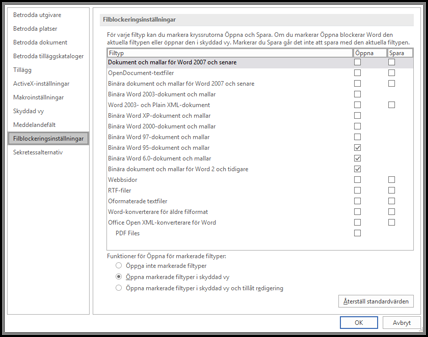
Visa eller ändra inställningar för filblockering i Säkerhetscenter
-
Öppna ett Office 2010-program.
-
Klicka på Arkiv > Alternativ.
-
Klicka på Säkerhetscenter > Inställningar för Säkerhetscenter > Filblockeringsinställningar.
-
Markera eller avmarkera Öppna eller Spara i listan Filtyp för de filformat som du vill blockera eller aktivera.
Obs!: Du kan inte markera Öppna utan att samtidigt markera Spara.
Så här fungerar inställningarna för filblockering
-
Öppna inte de markerade filtyperna De filtyper som markerats med en bock är blockerade och kan inte öppnas eller öppnas och sparas. När det här alternativet är markerat visas i stället ett felmeddelande.
-
Öppna markerade filtyper i skyddad vy De markerade filtyperna öppnas i Skyddad vy. Knappen Aktivera redigering är inaktiverad i meddelandefältet och i vyn Backstage.
-
Öppna markerade filtyper i skyddad vy och tillåt redigering De markerade filtyperna öppnas i Skyddad vy. Knappen Aktivera redigering är aktiverad i meddelandefältet och i vyn Backstage.
Obs!: Om du arbetar i en organisation kanske administratören har angett en princip som gör att du inte kan redigera blockerade filer.










